ይህ wikiHow በተግባር አቀናባሪ ፕሮግራም ውስጥ የዊንዶውስ ሂደቶችን ቅድሚያ እንዴት እንደሚለውጡ ያስተምርዎታል። የሂደቱን ቅድሚያ መለወጥ ለዚያ ሂደት ምን ያህል የማህደረ ትውስታ ቦታ እና የኮምፒተር ሀብቶች እንደሚመደቡ ይወስናል።
ደረጃ
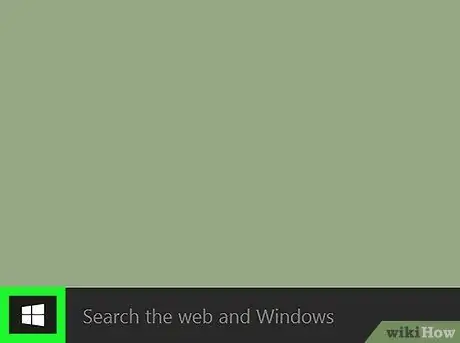
ደረጃ 1. ወደ ጀምር ይሂዱ

በታችኛው ግራ ጥግ ላይ ያለውን የዊንዶውስ አርማ ጠቅ በማድረግ ይህንን ያድርጉ።
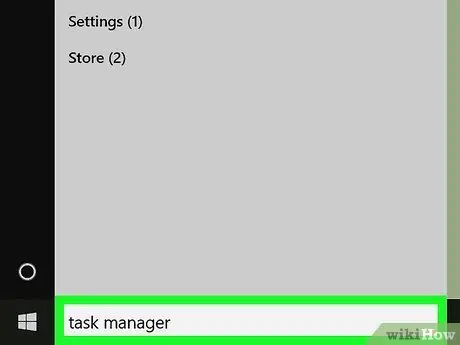
ደረጃ 2. የተግባር አስተዳዳሪን ይተይቡ።
ይህን በማድረግ ኮምፒውተሩ የተግባር አቀናባሪ ፕሮግራምን ይፈልጋል።
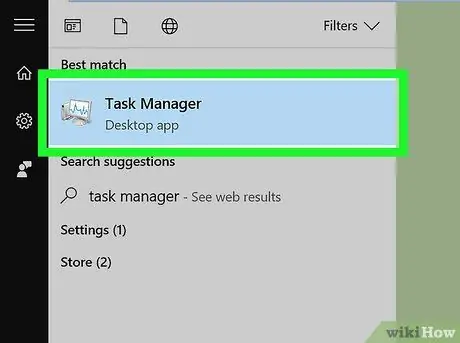
ደረጃ 3. የተግባር አስተዳዳሪን ጠቅ ያድርጉ።
በጀምር መስኮት አናት ላይ የኮምፒተር ሞኒተር ቅርጽ ያለው አዶ ነው። የተግባር አቀናባሪው ይከፈታል።
እንዲሁም Ctrl+⇧ Shift+Esc ን በአንድ ጊዜ በመጫን የተግባር አስተዳዳሪን ማስጀመር ይችላሉ።
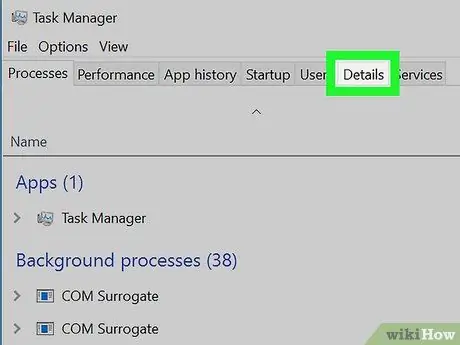
ደረጃ 4. የዝርዝሮች ትርን ጠቅ ያድርጉ።
ምንም እንኳን የተግባር አቀናባሪው ከተጀመረ በኋላ ለጥቂት ሰከንዶች ላይታይ ቢችልም ይህ አማራጭ በተግባር መሪ መስኮት አናት ላይ ይገኛል።
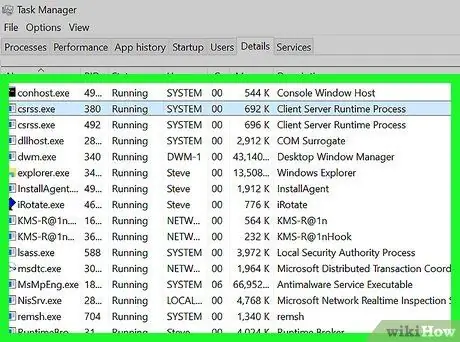
ደረጃ 5. ተፈላጊውን ሂደት ይፈልጉ።
የውስጥ ትር ዝርዝሮች ፣ ቅድሚያ የሚሰጣቸውን ለመለወጥ የሚፈልጉትን ሂደት እስኪያገኙ ድረስ ወደ ታች ይሸብልሉ።
አሁን ላለው ትግበራ ሂደቶችን ለመፈለግ ከፈለጉ ትርን ጠቅ ያድርጉ ሂደቶች, እና ቅድሚያውን ለመለወጥ የሚፈልጉትን ፕሮግራም ያግኙ። በመቀጠል ፕሮግራሙን በቀኝ ጠቅ ያድርጉ ፣ ከዚያ ጠቅ ያድርጉ ወደ ዝርዝሮች ይሂዱ በተቆልቋይ ምናሌ ውስጥ (ተቆልቋይ)።
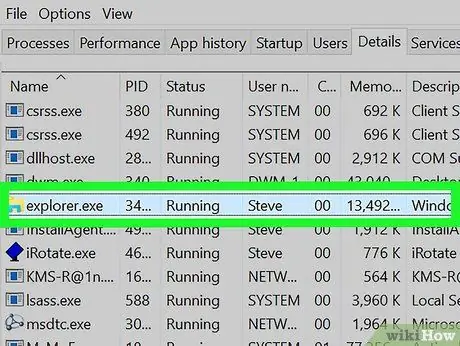
ደረጃ 6. ተፈላጊውን ሂደት በቀኝ ጠቅ ያድርጉ።
በሂደቱ አናት ላይ ተቆልቋይ ምናሌ ይታያል።
- ይህንን ገጽ ከትር ሲከፍቱ ሂደቶች ፣ የመረጡት ሂደት ጎልቶ ይታያል።
- በሚጠቀሙበት መዳፊት ላይ በቀኝ ጠቅታ ከሌለ የመዳፊቱን ቀኝ ጎን ጠቅ ያድርጉ ወይም በሁለት ጣቶች መዳፊቱን ጠቅ ያድርጉ።
- ኮምፒተርዎ ትራክፓድን የሚጠቀም ከሆነ የመዳሰሻ ሰሌዳውን በሁለት ጣቶች መታ ያድርጉ ወይም የመዳሰሻ ሰሌዳውን የታችኛው ቀኝ ጎን ይጫኑ።
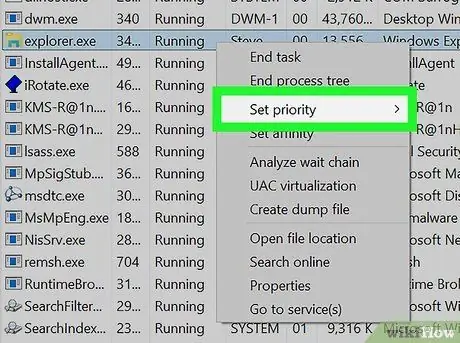
ደረጃ 7. በተቆልቋይ ምናሌው መሃል ላይ ቅድሚያ አዘጋጅ የሚለውን ይምረጡ።
ብቅ-ባይ ምናሌ ይታያል።
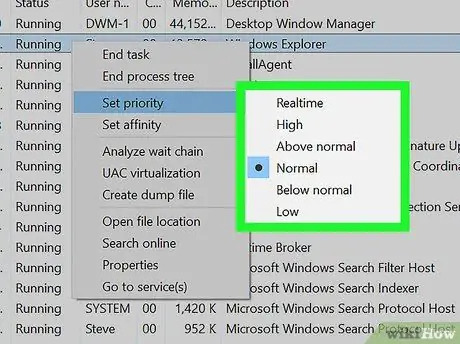
ደረጃ 8. ቅድሚያ የሚሰጣቸውን ደረጃ ያዘጋጁ።
ከፈጣን እስከ ቀርፋፋ ከሚከተሉት አማራጮች ውስጥ አንዱን ይምረጡ -
- በተመሳሳይ ሰዐት - ከፍተኛ ቅድሚያ የሚሰጠው።
- ከፍተኛ
- ከመደበኛ በላይ
- መደበኛ
- ከመደበኛ በታች
- ዝቅተኛ - ዝቅተኛው ቅድሚያ።
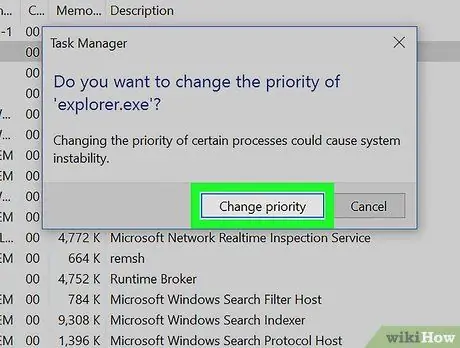
ደረጃ 9. ሲጠየቁ ቅድሚያውን ይቀይሩ የሚለውን ጠቅ ያድርጉ።
ይህ እርስዎ የወሰኑትን ውሳኔ ያረጋግጣል እና የተመረጠውን ሂደት ቅድሚያ ይለውጣል።
ያስታውሱ የስርዓት ቅድሚያውን መለወጥ ኮምፒተርን ሊያበላሽ ወይም ሊበላሽ ይችላል።
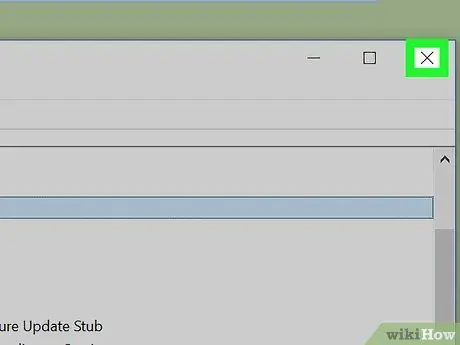
ደረጃ 10. የተግባር አስተዳዳሪን ዝጋ።
ጠቅ ያድርጉ ምልክት ኤክስ በተግባር አቀናባሪው መስኮት በላይኛው ቀኝ ጥግ ላይ።
ጠቃሚ ምክሮች
ማንኛውም ፕሮግራም ከተሰናከለ የተግባር አቀናባሪውን በመጠቀም እሱን እንዲዘጋ ማስገደድ ይችላሉ። እንዴት ማድረግ እንደሚቻል ፣ በትሩ ውስጥ ፕሮግራሙን ይምረጡ ሂደቶች በተግባር መሪ ውስጥ ፣ ከዚያ ጠቅ ያድርጉ ተግባር ጨርስ በታችኛው ቀኝ ጥግ ላይ።
ማስጠንቀቂያ
- “እውነተኛ ጊዜ” ን በመምረጥ ፣ ሂደቱ መደበኛውን የዊንዶውስ ሂደቶችን ጨምሮ በሁሉም ነገሮች ላይ ለስርዓት ሀብቶች ብቸኛ መብቶች ይኖረዋል። ይህ ማለት ከሁሉም ቅድሚያ ከሚሰጣቸው ነገሮች መካከል “ሪልታይም” ኮምፒዩተሩ እንዲበላሽ ሊያደርገው የሚችል አማራጭ ነው።
- ማህደረ ትውስታን በሚራቡ አፕሊኬሽኖች በዝግተኛ ኮምፒተር ላይ ፣ የሂደቱን ቅድሚያ መለወጥ ኮምፒውተሩን ሊሰብረው ይችላል።







